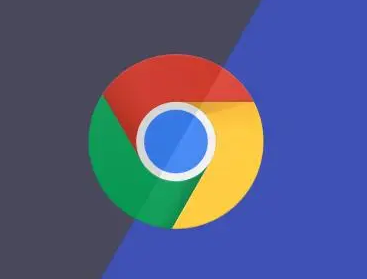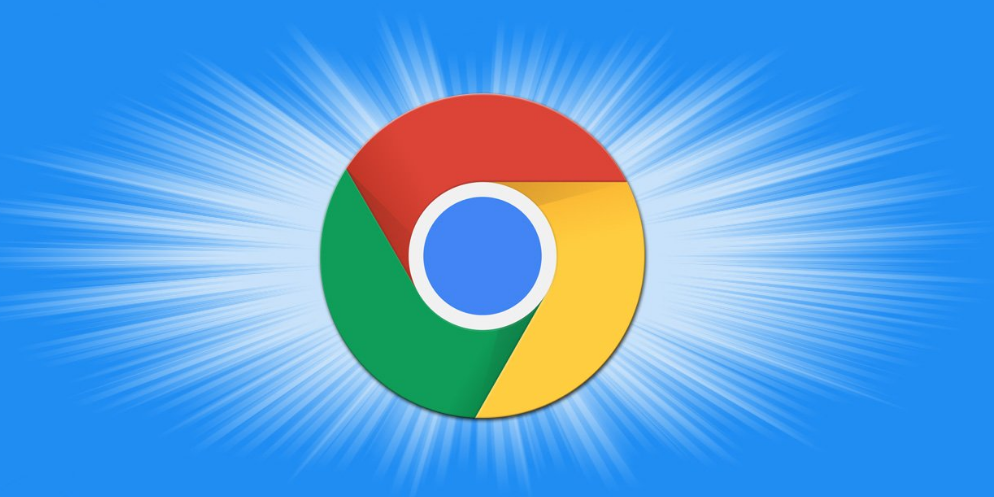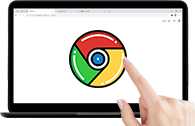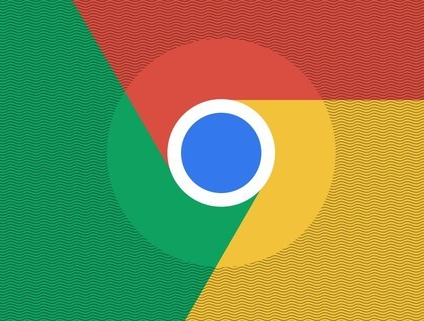谷歌浏览器清理缓存怎么操作?谷歌浏览器是一款简洁、告诉、安全的浏览器软件,在这款浏览器里浏览内容会留下记录缓存,这些缓存累计久了就会导致浏览器出现卡顿的情况,非常影响电脑的运行,这个时候就需要清理一下缓存垃圾了,那么谷歌浏览器如何才能清理缓存呢。接下来小编就给大家带来清理谷歌浏览器缓存的方法详解,感兴趣的朋友快来看看吧。
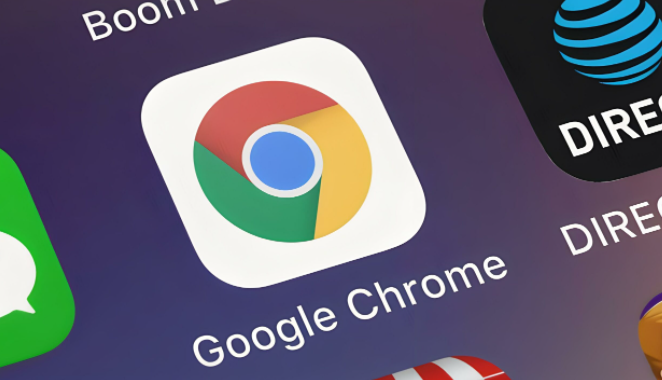
方法一
1、打开谷歌浏览器,点击右上角的【自定义及控制】,在下拉选项中选择【设置】进入(如图所示)。
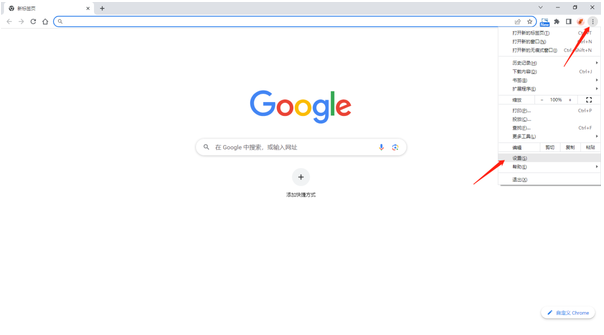
2、选择【隐私设置和安全性】,然后点击【清除浏览数据】这个选项(如图所示)。
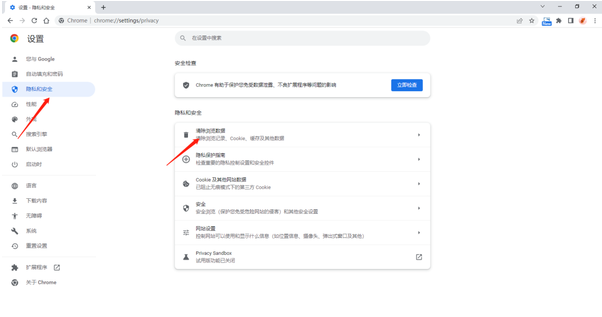
3、在打开的清除浏览数据的窗口中,可以设置一下清除数据的【时间范围】,选择清除浏览记录、网站数据及缓存图片和文件,然后点击【清除数据】(如图所示)。

4、或者你可以在【高级】选项下,设置清除数据的时间范围,然后将下方的数据勾选上进行删除即可(如图所示)。
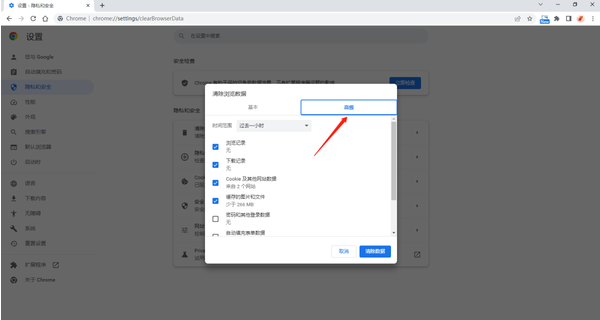
方法二
我们也可以直接在主页面【自定义及控制】中选择【更多工具】,然后在复选项中选择【清除浏览数据】,也是可以清除数据的。或者使用快捷键【Ctrl+Shift+Delete】直接打开清除数据界面(如图所示)。
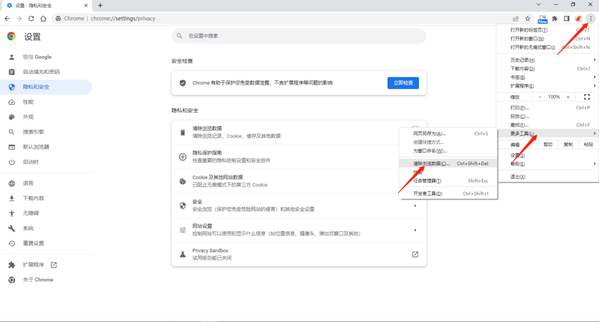
上述就是【谷歌浏览器清理缓存怎么操作?清理谷歌浏览器缓存的方法详解】的所有内容啦,希望能够给大家带来帮助,更多Chrome浏览器内容,敬请关注本站!